Если не удается корректно выполнить печать
На стороне для печати страницы появляются пятна тонера.
Возможно, неправильно выполнена настройка бумаги. Например, при использовании толстой бумаги могла быть не выполнена настройка на печать на толстой бумаге.
Проверьте настройки для бумаги.
Проверьте настройки для бумаги в настройках драйвера принтера. См. справку драйвера принтера.
Убедитесь, что бумага не скручена и не имеет перегибов. Конверты легко скручиваются. Подробные сведения см. в Поддерживаемые типы бумаги

Фотоизображения крупнозернистые.
В некоторых приложениях разрешение выводимых на печать изображений уменьшается.
Увеличьте разрешение в настройках для программы.
Тонкая структура растровых изображений не пропечатывается.
Измените параметр [Передача полутонов:] в диалоговом окне драйвера принтера.
Для получения подробной информации см. справку драйвера принтера.
Сплошные линии печатаются с разрывами.
Измените параметр [Передача полутонов:] в диалоговом окне драйвера принтера.
Для получения подробной информации см. справку драйвера принтера.
Весь отпечаток смазанный.
На панели управления выберите [Система], [Антивлажность], а затем установите параметр [Уровень антивлажности] на [Уровень 2 (Средний)] или [Уровень 3 (Сильный)].
Бумага сырая, возможно, из-за неправильного хранения. Используйте сухую бумагу, которая хранилась правильно.
Подробные сведения см. в Поддерживаемые типы бумаги
 .
.Печать будет выполнена с более низким разрешением, если в диалоговом окне свойств принтера меню [Кач-во печати] выбрано [Вкл.] для параметра [Economy Color:].
Для получения подробной информации см. справку драйвера принтера.
Картридж принтера практически пуст. Когда на панели отображения появляется сообщение “Треб.заменить: картр.печати” / "(цвет)" или “Ск.треб.зам.:крт.п.” /"(цвет)" или индикатор тонера на исходном экране указывает на то, что картридж пуст, замените картридж для печати новым картриджем соответствующего цвета.
Подробные сведения см. в Замена картриджа печати
 .
.Возможно образование конденсата. При резкой смене температуры или влажности используйте этот принтер только после его некоторого времени.
Может произойти смещение цветов.
Если цвета не такие, какие вы затребовали, выполните [Цветн.регистр.].
Подробные сведения см. в Регулировка регистрации цвета
 .
.
В областях сплошной черной печати могут появиться пятна.
Выберите [CMY + K] для [Воспроизведение серого (Текст/Линейная графика):] в диалоговом окне драйвера принтера.
Для получения подробной информации см. справку драйвера принтера.
В нижней части изображения цвета могут поблекнуть или исчезнуть.
Выключите принтер и заново установите картридж для печати.
Подробные сведения см. в Замена картриджа печати
 .
.
Появляются белые или цветные полосы.
Картридж принтера практически пуст. Когда на панели отображения появляется сообщение “Треб.заменить: картр.печати” / "(цвет)" или “Ск.треб.зам.: крт.п.” /"(цвет)" или индикатор тонера на исходном экране указывает на то, что картридж пуст, замените картридж для печати указанного цвета.
Подробные сведения см. в Замена картриджа печати
 .
.Бумага влажная. Используйте бумагу, хранившуюся при надлежащей температуре и влажности.
На вал регистрации возможно налипли частички бумаги. Очистите ролик регистрации.
Подробные сведения см. в Очистка ролика регистрации и лотка для бумаги
 .
.
Изображения не печатаются в нужном месте.
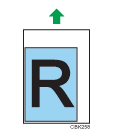
Настройте позицию печати.
Настройте позицию печати для каждого лотка, указав значения настройки для [Регистрация] в [Качество рук-ва] в меню [Тех.обслуж.] с помощью панели управления. Подробные сведения см. в Регулировка позиции печати
 .
.Настройте переднюю направляющую и направляющую для бумаги, а также направляющие по обеим сторонам, чтобы подошел размер бумаги. См. Загрузка бумаги в лотки
 .
.
Изображения распечатываются с перекосом.
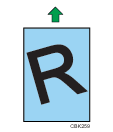
Настройте переднюю направляющую и направляющую для бумаги, а также направляющие по обеим сторонам, чтобы подошел размер бумаги. См. Загрузка бумаги в лотки
 .
.
Появляются белые линии.
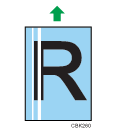
Ремень промежуточной передачи загрязнен.
Чтобы почистить ремень, выполните следующую процедуру.
 Откройте верхнюю крышку, пока питание включено.
Откройте верхнюю крышку, пока питание включено. Удалите все картриджи печати из принтера.
Удалите все картриджи печати из принтера. Аккуратно закройте верхнюю крышку двумя руками.
Аккуратно закройте верхнюю крышку двумя руками.Принтер автомтически произведет очистку. Процесс очистки занимает примерно 10 секунд.
 Когда очистка закончится, откройте верхнюю крышку и вставьте обратно все картриджи печати.
Когда очистка закончится, откройте верхнюю крышку и вставьте обратно все картриджи печати.Если эта процедура не устранит проблему, проконсультируйтесь с продавцом или представителем сервиса.
На отпечанной бумаге появляются горизонтальные линии.
Воздействие может стать причиной появления линий на отпечатнной бумаге и других неполадок.
Всегда защищайте аппарат от воздействия, особенно во время печати.
Если линии появляются на отпечатках, выключите принтер, подождите немного, а затем снова включите. Затем повторите задание печати.
Оборотная сторона отпечатков в пятнах.
При удалении замятого листа внутренние детали принтера могут быть испачканы. Выполните печать нескольких листов, пока они не станут чистыми.
Если размер документа больше размера бумаги, например, документ А4 на бумаге В5, оборотная сторона следующего отпечатка может быть испачкана.
Если потереть пятно пальцем, оно размажется.
Возможно, неправильно выполнена настройка бумаги. Например, при использовании толстой бумаги могла быть не выполнена настройка на печать на толстой бумаге.
Проверьте параметры бумаги в этом принтере.
Подробные сведения см. в Поддерживаемые типы бумаги
 .
.Проверьте параметры бумаги в драйвере этого принтера.
Для получения подробной информации см. справку драйвера принтера.
Блок термозакрепления изношен или поврежден. Замените блок.
Подробные сведения см. в Замена комплекта для обслуживания
 .
.
При печати на обычной бумаге видны белые точки.
Валик регистрации или лоток для бумаги загрязнены. Очистите валик регистрации или лоток для бумаги.
Подробные сведения см. в Очистка ролика регистрации и лотка для бумаги
 .
.
После замены цветного картриджа печати, на сплошных цветных отпечатках могут появиться бесцветные точки.
Выберите "Переработанная бумага" в настройках типа бумаги.
См. Задание типа бумаги для стандартного или опционального лотка подачи бумаги
 или Указание типа бумаги для обходного лотка
или Указание типа бумаги для обходного лотка .
.

